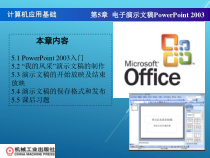 PPT
PPT
【文档说明】计算机应用5章课件.ppt,共(31)页,1.778 MB,由小橙橙上传
转载请保留链接:https://www.ichengzhen.cn/view-77100.html
以下为本文档部分文字说明:
本章内容5.1PowerPoint2003入门5.2“我的风采”演示文稿的制作5.3演示文稿的开始放映及结束放映5.4演示文稿的保存格式和发布5.5课后习题第5章电子演示文稿PowerPoint2003计算机应
用基础【学习目标】本章通过“我的风采”演示文稿具体实例制作的详细操作步骤,熟悉PowerPoint2003的软件界面、演示文稿的制作流程,掌握PowerPoint2003的基本操作,从而举一反三制作出自己的演示文稿(PPT,电子胶片)。计算机应用基础第5章电子演示文稿PowerPoint20035
.1PowerPoint2003入门5.1.1概述PowerPoint简称PPT,和Word、Excel等应用软件一样,都是Microsoft公司推出的Office办公套件中的一个组件,是制作演示文稿较普遍采用的软件,其界面与Wor
d、Excel接近,简单易学,形象直观。其特点是集文字、图形、图像、声音及视频等多媒体对象于一体,采用多媒体的方式表达观点和传达信息。在PowerPoint中,演示文稿和幻灯片是两个即有差别又有联系的概念,演示文稿中的每一页则称为一张幻灯片,每张幻灯片在演
示文稿中既相互独立又相互有一定的联系,是演示文稿的组成单位。计算机应用基础第5章电子演示文稿PowerPoint20035.1.2启动与退出1.启动PowerPoint2003启动PowerPoint2003的方法有很多,这里介绍常用的两种方法。(1)从“开始”菜单启动,单击“开始”菜单→“
所有程序”→“MicrosoftOffice”→“MicrosoftOfficePowerPoint2003”。(2)使用快捷图标启动,在桌面创建了PowerPoint2003的快捷方式图标,通过鼠标双击该图标即可快速启动PowerPoint2003。2.退出PowerPoint2003选
择“文件”菜单的“退出”命令,或鼠标单击窗口右上角的关闭按钮即可退出PowerPoint2003程序。计算机应用基础第5章电子演示文稿PowerPoint20035.1.3PowerPoint2003窗口界面计算机应用基础第5章电子演示文稿PowerPoint2003
视图窗格备注区工作区任务窗格1.视图窗格计算机应用基础第5章电子演示文稿PowerPoint20032.任务窗格利用这个窗口,可以完成编辑“演示文稿”主要工作任务。如幻灯片设计、自定义动画、幻灯片切换等。如图所示3.工作区进行演示文稿创作和编辑的主要区域,在工
作区中可以插入文字、图片、图表、视频、声音等对象。4.备注区用来编辑幻灯片的一些“备注”文本。计算机应用基础第5章电子演示文稿PowerPoint20035.2“我的风采”演示文稿的制作5.2.1实例:“我的风采”演示文稿的版面设计计算机应用基础第5章电子演示文稿PowerPoint20031
.案例背景与分析某计算机职业技术学校学生任大昆,为方便找工作,虽然使用Word2003软件制作了一份标题为“我的风采”个人简介,但还想在应聘的时候利用现代多媒体技术体现自己的风采,通过播放幻灯片,在介绍个人简历的时候生动、形
象,达到应聘成功的目的,他应如何实现自己的想法呢?操作步骤:(1)启动母版设计(2)设置母版背景(3)设置母版填充效果计算机应用基础第5章电子演示文稿PowerPoint2003(4)粘贴母版背景图片(5)添加母版文本(6)
设置幻灯片编号(7)添加母版动作按钮计算机应用基础第5章电子演示文稿PowerPoint20035.2.2实例:“我的风采”演示文稿内容编辑本案例以任大昆同学的“我的风采”Word文档为基本内容,从第一张幻灯片开始,通过逐张详细介绍具体制作步骤,从而掌
握演示文稿内容编辑中的文字编辑、表格插入、图片插入、媒体添加等实际操作方法。图为制作好的演示文稿效果图。计算机应用基础第5章电子演示文稿PowerPoint2003操作步骤:(1)制作第一张幻灯片1)启动PowerPoint后,单击“任务窗格”中的“开始工作”,选择“幻灯片版式”
如图所示,单击“内容版式”中“空白”,如图所示。计算机应用基础第5章电子演示文稿PowerPoint20032)单击工具拦“插入”→“图片”→“艺术字”,在艺术字库中选择艺术字样式,编辑艺术字文字,键入“我的风采”,调整艺术
字在幻灯片中的位置及大小,如图所示。第一张幻灯片制作完成计算机应用基础第5章电子演示文稿PowerPoint2003(2)制作第二张幻灯片1)选择菜单拦“插入”→“新幻灯片”。在幻灯片版式中选择“内容版式”→“空白”2)选择菜单拦“插入”→“文本框”→“水平”,在工作区内
拖出一个文本键入区域,键入Word中制作的“我的风采”文字内容,“我”字设置为54号字,其他的为32号字,调整文本框在幻灯片中的适当位置。如图所示。计算机应用基础第5章电子演示文稿PowerPoint2003(3)制作第三张幻灯片1)插入新幻灯片后,在“添加标题”文本框中键入如下文本
,字号为44号。计算机应用基础第5章电子演示文稿PowerPoint2003一、个人基本情况2)在“添加文本”文本框中键入如下内容,字号为32号。并调整两个文本框在幻灯片中适当位置,如图所示。个人情况:
详见附表一个人简历表。专业情况:计算机网络应用专业、学制三年。学习成绩情况:各科成绩优秀,总成绩在班上排名第二,详见附表二成绩表。(4)制作第四张幻灯片同理,插入新幻灯片后在两个文本框内分别键入如下文本,并调整
好位置。如图5-17所示。计算机应用基础第5章电子演示文稿PowerPoint2003在校学习的三年期间,勤奋好学,乐于助人,爱好广泛、成绩优秀,积极参加学校的一切活动,多次获得三好学生奖。在学习上本着严谨求学的态度,注重实际能力的培
养,把专业知识与实践相结合,积极主动地参加各种社会活动,将我所学用于实践,不断增強自己的工作能力结合计算机网络专业广泛地学习计算机软、硬件方面的知识,并通过了国家英语四级、计算机等级四级和计算机网络工程师认证考试。(5)制
作第五张幻灯片1)插入三个文本框,分别键入如下文本,并调整适当位置。1)插入三个文本框,分别键入如下文本,并调整适当位置。计算机应用基础第5章电子演示文稿PowerPoint20032)单击“插入”菜单→“图片”→“剪贴画”,在“任务窗格”的“搜索文字”框里键入“computers
”,单击“搜索”。找到所需要的图案,单击,插入剪贴画并调整好相应位置。如图所示。(6)制作第六张幻灯片计算机应用基础第5章电子演示文稿PowerPoint2003(7)制作第七张幻灯片计算机应用基础第5章电子演示文稿PowerPoint2003(8)制作第八张幻灯片1)在插入的新幻灯
片中插入文本框,键入如下文本2)单击“插入”菜单→“对象”,选择“由文件创建”,单击“浏览”,找到在Excel学习中制作完成的“08计算机网络班成绩分析表”,单击“确定”计算机应用基础第5章电子演示文稿PowerPoint2003
附表二成绩表(9)制作第九张幻灯片计算机应用基础第5章电子演示文稿PowerPoint20035.2.3实例:“我的风采”演示文稿的放映设计计算机应用基础第5章电子演示文稿PowerPoint2003操作步骤:(1)插入超链接1)选中第三张幻灯片里的“详见附表一个人简历表。”文本,单击“插入
”菜单栏→“超链接”,在弹出的对话框中选择“本文档中的位置”,单击“幻灯片6”,如图所示,单击“确定”。2)相同方法选中“详见附表二成绩表”插入超链接,选择“幻灯片8”,单击确定,完成超链接设置。设置好的
超链接如图所示。计算机应用基础第5章电子演示文稿PowerPoint2003(2)“返回”按钮的添加计算机应用基础第5章电子演示文稿PowerPoint2003(3)设置幻灯片的动画效果计算机应用基础第5章电子演示文稿PowerPoint2003(4)设置幻灯片切换
方式计算机应用基础第5章电子演示文稿PowerPoint2003(5)设置幻灯片放映方式计算机应用基础第5章电子演示文稿PowerPoint20035.3演示文稿的开始放映及结束放映5.3.1演示文稿的开始放映方
式1.从第一张幻灯片开始放映2.从当前幻灯片开始放映计算机应用基础第5章电子演示文稿PowerPoint20035.3.2演示文稿的结束放映方式在演示文稿的播放过程中,想要停止放映可以单击已添加的“结束放映”按钮,或单击右键,在弹出的对话匡中选择“结束放映”,还可以按键盘上的<Esc>键等几种方式
停止演示文稿的播放。5.4演示文稿的保存格式和发布5.4.1演示文稿的保存格式计算机应用基础第5章电子演示文稿PowerPoint20035.4.2发布为网页制作好的演示文档要拷贝到其他的计算机上演示播放,如果没有安装PowerPoi
nt程序,可以采用发布为网页或打包成CD两种方式进行放映。单击“文件”菜单→“另存为网页”,在弹出的“另存为”对话框中“保存类型”→“单个文件网页”,选择保存路径后单击保存计算机应用基础第5章电子演示文稿PowerPoint
20035.4.3打包成CD计算机应用基础第5章电子演示文稿PowerPoint2003
 辽公网安备 21102102000191号
辽公网安备 21102102000191号
 营业执照
营业执照